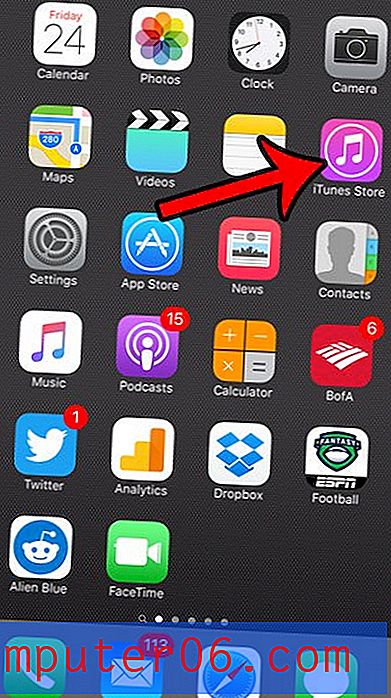Cómo mostrar pestañas de hoja en Excel 2010
Los libros de Excel son en realidad colecciones de diferentes hojas de cálculo que puede usar para organizar los datos dentro de un archivo. Pero la navegación de la hoja en la parte inferior de la ventana ocupa un espacio valioso en la pantalla y, si desea que ese espacio adicional pueda ver más celdas a la vez, puede decidir ocultar esas pestañas de la hoja. Si ha ocultado personalmente las pestañas de las hojas en Excel 2010, o si alguien más usa su computadora y las ha ocultado, puede ser difícil cambiar entre las hojas de un libro. Afortunadamente, es un proceso simple para restaurar estas pestañas de hoja en la parte inferior de la pantalla de su libro de trabajo para que pueda navegar sin esfuerzo entre las hojas.
¿Has estado considerando cambiar a Windows 8? Obtenga más información sobre las diferentes versiones y precios para decidir si hacer ese cambio es lo mejor para usted.
Cómo mostrar pestañas de hoja en Excel 2010
Si mostrar sus hojas es un efecto temporal, se alegrará de saber que simplemente puede revertir el proceso que se describe a continuación para volver a ocultar las hojas. Pero con el fin de mostrar las pestañas de la hoja de trabajo debajo de la hoja de cálculo de Excel, que es la configuración predeterminada, simplemente puede seguir este procedimiento.
Paso 1: Inicie Microsoft Excel 2010.
Paso 2: haga clic en la pestaña Archivo en la esquina superior izquierda de la ventana, luego haga clic en Opciones .

Paso 3: haga clic en la opción Avanzado en la columna en el lado izquierdo de la ventana Opciones de Excel .
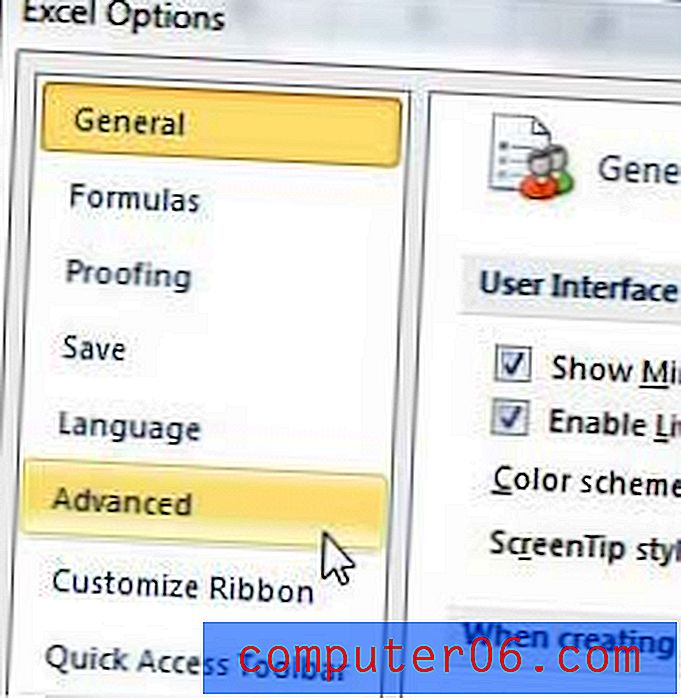
Paso 4: desplácese a la sección Opciones de visualización para este libro de trabajo, luego marque la casilla a la izquierda de las pestañas Mostrar hoja .
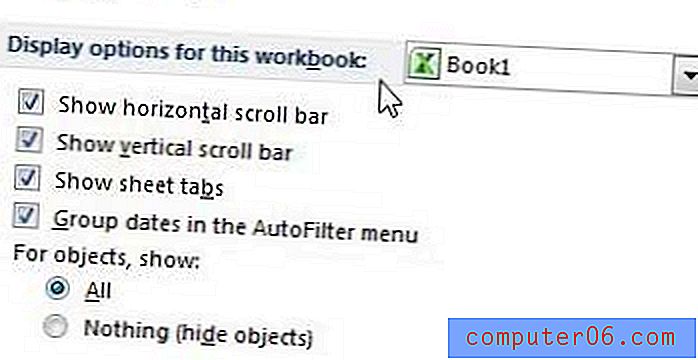
Paso 5: haga clic en el botón Aceptar en la parte inferior de la ventana para aplicar el cambio.
Cómo mostrar una sola pestaña de hoja de trabajo en Excel
Si puede ver algunas pestañas de hojas en la parte inferior de la pantalla, es posible que deba mostrar las hojas de trabajo individualmente. Esta es una ocurrencia bastante común en un archivo de Excel grande, particularmente si incluye muchas fórmulas que hacen referencia a datos que pueden no ser visibles o accesibles para otras personas que trabajan con ese archivo.
Puede hacerlo haciendo clic con el botón derecho en una de las pestañas visibles de la hoja de trabajo y luego eligiendo la opción Mostrar . Esto abrirá el cuadro de diálogo Mostrar.
Seleccione el nombre de la hoja de trabajo que desea mostrar, luego haga clic en el botón Aceptar .
¿Qué es una pestaña de hoja de trabajo en Excel?
Una pestaña de hoja de trabajo en Excel es un pequeño botón debajo de sus celdas que le permite navegar entre las diferentes hojas de trabajo en su archivo.
Si no los ha renombrado, entonces probablemente digan algo como Hoja1, Hoja2, Hoja3, etc. Si desea cambiar el nombre de las pestañas de la hoja de trabajo en Excel, puede hacerlo si hace clic con el botón derecho en una de las pestañas, luego elija el Opción de cambio de nombre.
¿Dónde se muestran las pestañas de hoja en un libro de trabajo en Excel?
Las pestañas de la hoja de trabajo en su libro de trabajo se muestran cerca de la parte inferior de la ventana. La imagen de ejemplo a continuación es de Microsoft Excel 2010, pero aún se aplica en futuras versiones de Excel como Excel 2013, 2016 y Excel para Office 365.
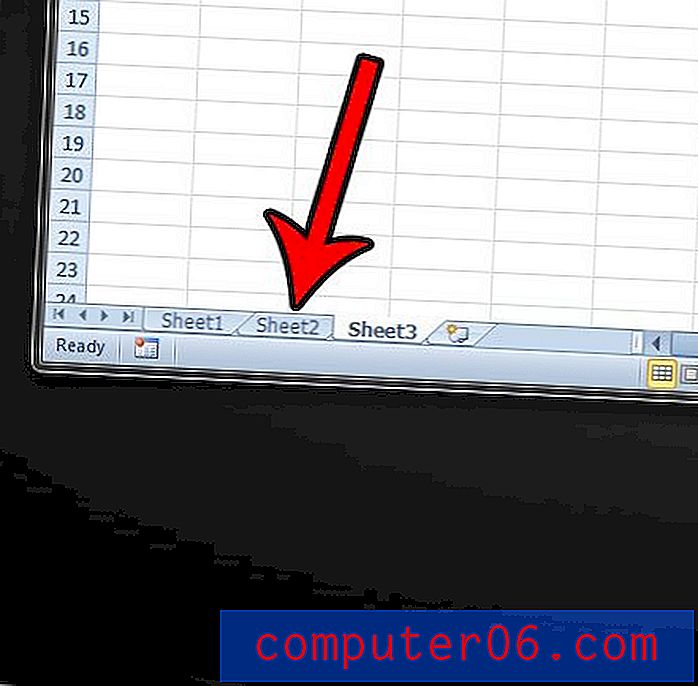
Al hacer clic con el botón derecho en estas pestañas, podrá cambiarles el nombre como mostramos en la sección anterior, así como ocultar u ocultar pestañas, cambiar el color de una pestaña o incluso seleccionar todas las hojas de su libro en al mismo tiempo.
El comando "Seleccionar todas las hojas" es particularmente útil si tiene muchas hojas de trabajo en su archivo y desea aplicar la misma acción a cada una de esas pestañas. Por ejemplo, si selecciona todas sus hojas y luego escribe algo en una de las celdas en una de las hojas de trabajo seleccionadas, los datos que ha ingresado aparecerán en esa misma celda en cada una de las hojas seleccionadas. Lo mismo ocurre con una serie de opciones de formato, también.
Cómo agregar pestañas en Excel
Si bien muchas instalaciones de Excel proporcionarán tres pestañas de hoja de trabajo de forma predeterminada, eso puede no ser suficiente para el trabajo que está a punto de hacer.
Afortunadamente, puede agregar una nueva pestaña de hoja de Excel haciendo clic en la pestaña a la derecha de su última pestaña. Si pasa el cursor sobre esta pestaña, dirá Insertar hoja de trabajo . También le permite conocer el método abreviado de teclado que puede agregar una nueva pestaña de hoja de trabajo, que es Shift + F11 .
Por el contrario, puede eliminar una pestaña haciendo clic derecho sobre ella y eligiendo la opción Eliminar .
Cómo mostrar pestañas de hoja de trabajo en Excel si están todas ocultas
Si ha leído este artículo en un intento de mostrar sus hojas de trabajo ocultas, pero está luchando por hacerlo porque simplemente no se muestran pestañas, entonces es posible que deba cambiar una configuración diferente.
Paso 1: si hace clic en la pestaña Archivo en la parte superior izquierda de la ventana, a la izquierda de la pestaña Inicio, verá un botón Opciones en la parte inferior de la columna izquierda. Tenga en cuenta que si está trabajando en Excel 2007, deberá hacer clic en el botón de Office.
Paso 2: haga clic en el botón Opciones, que abre el menú Opciones de Excel .
Paso 3: Seleccione la pestaña Avanzado en el lado izquierdo de la ventana.
Paso 4: desplácese hacia abajo hasta la sección Mostrar opciones para este libro de trabajo, luego marque la casilla a la izquierda de Mostrar pestañas de hoja .
Paso 5: haga clic en el botón Aceptar en la parte inferior de la ventana para aplicar los cambios.
Tenemos otros artículos útiles sobre Excel 2010 en este sitio. Consulte esta página para ver algunos artículos que pueden ayudarlo con un problema que tenga o que le den una idea sobre cómo personalizar Excel de una manera que no sabía que era posible.